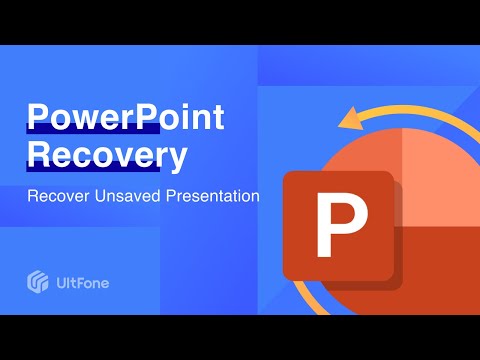
Файлы PowerPoint очень важны для нас. Мы часто используем его в нашей повседневной работе. Если вы закроете рабочий файл PowerPoint, не сохранив его, или удалите файл PowerPoint без ведома, как нам вернуть потерянный файл? Здесь мы представляем два способа восстановления несохраненных презентаций PowerPoint.
01:15 Вариант 1. Используйте функцию /"Восстановить несохраненные презентации/"
Откройте приложение PowerPoint и нажмите «Файл» в строке меню, а затем нажмите «Открыть». В разделе «Недавние» вы можете увидеть / «Последние несохраненные презентации/» внизу страницы. Нажмите на него и найдите свой файл из сохраненных черновиков. Дважды щелкните его, чтобы снова получить доступ к файлу.
02:27 Вариант 2. Используйте UltFone Windows Data Recovery
Если вы не можете восстановить презентацию, выполнив описанные выше действия, это может означать, что ваш файл был удален без возможности восстановления. В этом случае вам нужно надежное программное обеспечение для восстановления данных PowerPoint.
Шаг 1. Загрузите и установите этот инструмент на компьютер, на котором был потерян ваш файл.
Шаг 2. Выберите местоположение файла.
Шаг 3. Сканируйте и восстанавливайте файлы.
Соответствующее руководство для справки: https://www.ultfone.com/howtouse/windows-data-recovery.html.
——UltFone Социальные сети———
Фейсбук: https://www.facebook.com/ultfone/
Твиттер: https://twitter.com/ultfone
Официальный сайт: https://www.ultfone.com/
#PowerPointRecovery #Восстановить #потеряно #несохранено
Пожалуйста, воспользуйтесь возможностью подключиться и поделиться этим видео со своими друзьями и семьей, если вы считаете его полезным.

No Comments